自作キーボードキット販売までに利用したもの uzu42編
この記事はキーボードアドベントカレンダー1枚目の17日目の記事です。
昨日は ふくさん の「Claw44を作った話」でした。
こんにちは なる と申します。 今回は自作キーボードキットの uzu42 を思いつくところから販売するまでの間に利用した様々なものを主要なものに絞って工程順に紹介してみたいと思います。
まずはじめに uzu42 はこんなキーボードです。

アイデア出し
自分の手にフィットする配列はどんなものがあるのか、まだ見たことも触ったこともない配列を試すところから始めました。今まで良しとしてきた経験を一度まっさらにして挑むところですね。でもまずは、手軽にアイデアを出し検証してみるフェーズです。
キーキャップセット
アイデア出しではまずキーキャップを並べてみて指を置いてみることで、アイデアを思いついてから触覚フィードバックを得るまでのサイクルを限りなく小さくしていました。思いつくままに様々な物理配列を配置し、自分の手や指について、または運指の癖を再発見しながら、さまざまなアイデアを試していきます。

方眼付きのもの(カッターマットなど)
アイデア出しでキーキャップを配置する時は、方眼の付いたものの上で作業をしておくと上から撮影するだけでキーキャップの配置を正確な寸法に落とし込むのが楽になります。

モックづくり
アイデアが固まってきたら実際の動作に近い形で検証し、ブラッシュアップしていくフェーズへ進んでいきます。キーボードはキーキャップに指を乗せるだけではなく、スイッチを押し込む動作が欠かせませんよね。 自分のアイデアの配列でスイッチを支える簡単な構造のモックアップを作ります。
図面化
図面化では部品の大きさや角度など、正確な寸法の入力が求められます。そこで 2DCAD の DraftSight を利用しました。建築業界では標準的に利用されているAutoCADと互換性があるため操作が似ているのが特徴です。数値入力やスナップが豊富でカッチリした図面を作成するのがとても楽なソフトです。 図面化の時点で、スペーサーの位置や ProMicro 等の位置についてもデータシートから寸法をとってきて図面に配置しておきます。
プリントサービス
図面化ができたら、我が家にはプリンターがないのでネットプリントを利用してプリントしていました。毎回セブン-イレブンに行ってプリントするのは結構手間ですが軽い散歩になり頭がスッキリするため、割と気に入ってました。作業に集中して煮詰まるとリフレッシュのためにプリントしに行ってました。
組み立て
プリントできた図面は、裏面の全面に両面テープをベタベタ貼ります。それをセリアで購入したプラスチックダンボールに貼り付け、あとは図面にしたがってデザインナイフでキースイッチのための穴と外形を切ります。キーピッチの19.05mm角のガイドとスイッチ穴の14mm角の枠を配置して14mmの枠に穴をあけます。

そこへスイッチとキーキャップを挿し込み、カチカチとやって試します。

正直グラつきがあるので若干脳内で補完する必要があるものの、これでも随分と多くの発見がありますし、何より安く簡単にプロトタイプができます。
完成予定の高さになるように何枚かプラダンを重ねて下に敷くと、手首がどのくらいの角度になりそうか、指は届きそうか、運指がスムーズにいくか、どのキーキャップでも問題ないか、などの検証になります。
写真に写っているデザインナイフはセリアで購入したものでした。後にタミヤのデザインナイフを購入してみたら段違いに効率が上がりました。柄の部分がセリアのもののように曲がらず、しっかりグリップするため刃に力を集中させやすいです。
https://www.amazon.co.jp/dp/B01LZBRKSA
ただ、3Dプリンタをお持ちの方はそちらでモックアップを作成する方がガッチリしたものができ、手作業に比べたら正確に出力されるので良いと思います。
試作〜アルファ
ふわっとしたアイデアだった物理配列が、モックアップを何度も作成していくことで設計データになりました。基板を設計して、発注し、試作へと進みます。みんな大好きはんだ付けもここで済ませます。
回路設計・基板設計
ここでは 自作キーボード界でほぼ標準の KiCad を利用します。電子回路を設計したり、回路から基板を設計したりするソフトです。 詳しくは 自作キーボード設計入門 を読んでいただくとキーボードを設計するための使い方だけ理解できます。 本の著者の foostan さんが名刺サイズのキーボードを設計する工程を解説する無料のチュートリアルを公開してくださってるので、入門にはこちらでも良いかもしれません。 図面データをDXFファイルに変換しつつ KiCad に読み込み、ガイドとして利用して基板設計を行います。
基板製造サービス
KiCad のデータを元に基板を製造してくれるサービスですが uzu42 はすべて elecrow へ発注しています。 ちなみに LED 用の治具の芋けんぴも elecrow のアクリルカットサービスへ発注しています。試作基板であれば、もっと早くて安いところが良いと思います。
はんだ付け工具類
基板が届いたら、買い集めておいた他の材料と合わせて組み立てていきます。 ハンダ作業のための工具類はとてもとても長くなるのでビルドガイドにまとめているところを見ていただけたらと思います。
工具類の欄に載ってないものもいくつかご紹介。
はんだ吸煙器
はんだを溶かした際に出てくる有害な煙をフィルターしてくれます。monksoffunk さんがご紹介されているものが安いのにバッチリ煙を吸ってくれるので助けられてます。
部品トレー
はんだ付けする部品は細かいものが多いので簡単に紛失してしまうことがあります。これをトレーの中に入れておくと、机の上で散らばらないので重宝してます。部品トレーは用途によってサイズを変えたくなることもあるのでいくつか使い分けています。ネジやスペーサーなどを梱包する時にも重宝します。
仕入れ、製品化、天キー準備
アルファ版を発注したあたりから販売に向けて準備を進めていきました。
あふれる小物や資材の収納
資材や比較用のキースイッチやキースイッチやキーキャップや潤滑油や試作品や工具や梱包材などなど、あふれる小物の整理にコンテナを購入しました。いくつか重ねたりした時に、我が家の押入れにピッタリフィットするサイズで、使わない時は折り畳めるという理由からトラスコのものを4つほど購入しました。 作業中は机の後ろに積んで利用し、作業がない時は押入れに収納しています。中身が透けて見えるのでラベル貼ったりする必要がなくて本当に便利です。
https://www.amazon.co.jp/gp/product/B007627P26
ロゴデザイン
ロゴのデザインを決めるために 99designs を利用しました。ロゴのモチーフや方向性を書いてコンペを開催すると一定期間の間に色々な方がデザインを提案してくれます。提案されたデザインに対して別案を求めることもできます。すべて英語でのやり取りですがニュアンスを汲み取るのが上手な方が多いのでやりやすい印象でした。最後に気に入ったデザインがあればデザインファイルや使用権を買い取ります。一つ大事なことはコンペの優勝者を決定して料金を払う前にロゴに利用したフォントがあればそのフォント名やURLをデザイナーに伺っておくことです。
ロゴのOLED表示
ロゴのデザインができたら OLED に表示させるためにドット絵に落とし込みます。まずは自分の glcdfont の16進数のとこの行だけのファイルを ないんさん が作成された FontConverter で画像化しておき、ロゴの部分を編集して FontConverter で画像の16進数化を行いました。
画像化したファイルはこうなっています。大体ロゴのあたりのドットを編集します。
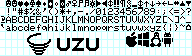
glcdfont ファイルの16進数のとこはこんな感じのものです。
ロゴのドット絵作成
ドット絵の画像編集には Adobe Photoshop を使いたい気持ちをぐっと堪えてここでは Krita を利用しました。ブラシプリセットの Pixel_Art を利用してドット絵の調整を行ってました。ドット絵ぐらいでしたら、恐らくそこまで苦労せずに使えると思います。
ロゴステッカー
ステッカーは stickermule にオーダーしました。一度ユーザー登録すると定期的にクーポンが届くので登録するだけしておくと安く仕入れる事が出来るかもしれません。
保護プレートのアクリルカット
uzu42 のPCBとトッププレートとボトムプレートはすべて基板にしましたが、ProMicro 保護プレートはアクリルが良いなと思ってました。OLEDの光は透過して欲しいけどできるだけ真っ赤が綺麗なもの良いなと思って探したら、遊舎工房さんのアクリルカットサービスで「アクリルキャスト材 カラー透明 カーマイン」が良さそうだったので利用させていただきました。めちゃくちゃ発色良くて断面が素晴らしく綺麗です。対応も早く、ありがたい限りのサービスでした。
完成のその後
ここまでくれば基板もロゴもアクリルもその他の部品も揃ってるはずなので uzu42 が完成します。ここからは以下は商品として天キーなどで販売するための準備になります。
写真の撮影や現像
商品が完成したら何はなくとも宣伝です。宣材写真を撮ります。
カメラは Nikon D610 に、レンズは SP AF28-75mm F/2.8 XR Di を装着して撮影していました。
撮影ボックスも一旦は Amazon でそれらしいものを買ってみましたが、思いの外使いづらいものをつかんでしまったので改めて調べたら、ダイソーで材料揃えてる方がいたのでマネしています。LEDライトも紹介されてるものを4つ買いました。
現像は iPhone 版の Adobe Lightroom が安かったので*1利用しています。似た構図を何枚も現像する時は「設定をコピー/ペースト」を利用して現像してから微調整や選定してました。払いきれなかったホコリなんかも修復ブラシで消しています。
ビルドガイド用の図
ラスター画像の編集は Krita でしたが、ベクター画像を作成したくなり Adobe Illustrator を使いたい気持ちをぐっと堪えて選んだのが Affinity Designer でした。macOS版も Windows版もあるのでここでは macOS版を購入しました。 このソフトはシンプルなUIに必要な機能がしっかり散りばめられていて、プロユースでもない限りむしろこれの方が使いやすいぐらいじゃないかと思うぐらいお気に入りのソフトになりました。めちゃくちゃオススメです。
厚紙プリント
天キーのための準備でPOPや値札や名札を作る際、厚紙にプリントしたくなりますよね。ネットプリントでは普通紙かL判光沢紙かしか選べませんので、近くのキンコーズを利用しました。PCを借りて用紙を選んでプリントしてもらう「セルフサービス」を利用しました。 ぐっと堪えて我慢していた Photoshop、Illustrator がインストールされたWindows機を借りれるので pdf や eps に変換したデータを用意しておくと良いです。ネットにもつながっているので Dropbox などにデータをアップしておけば USB メモリも SD カードも持っていく必要がないです。 店員さんにもよりますが紙の特性やプリント結果に対する相談にものって下さって楽しかったです。
写真の色味調整
厚紙プリントしてみた結果、意図とは違った色になってしまったため色味を修正しました。Krita でこういった作業をするのは厳しいと感じて Affinity Photo を導入しました。Affinity Designer があまりに良くできていたので期待を込めての購入でした。買い切りの ¥6,100 なのでわりと安いのにめちゃくちゃ使いやすいです。選択範囲の調整作業もUndoスタックに入るので、選択範囲を誤って編集したりクリアしてしまっても戻れて安心です。
梱包作業
部品袋はダイソーに売っていたチャック袋、基板の袋はエンジニアの帯電防止バッグ、ステッカー袋は近くのホームセンターでピュアパック、全体を包むのにクッション封筒とダンボールワンのA5厚さ2.5cmN式ケースなどなどを用意しました。詰めていく作業は黙々とチェックリストを基に進めます。
ここでは何と言ってもふくさんの簡単ねじカウンターが大活躍しました。ネジ数えるのが手動の20倍ぐらいサクサク進みます。
天キーのブース上の配置計画
天キーで販売のためにお借りする机の面積は 90 x 90cm の予定で、どのようにキーボードや POP を並べたら効率よく並べられそうかを同じブースに出展するふくさんと slack で相談する必要がありました。 図にしようかと思ったのですが、ふくさんも利用されてる Fusion360 でラフモデルを作成し、キーボードやPOPがどのぐらい机を占めるのかを事前にシミュレーションしました。簡単なものでもコミュニケーションの出発点とするには充分な役割を果たしてくれました。Fusion360 はここで初めて利用しましたが、チュートリアルを見ながら2~3時間でラフのラフができました。後々に uzu42 のケース設計をする際にも利用しようと思っています。
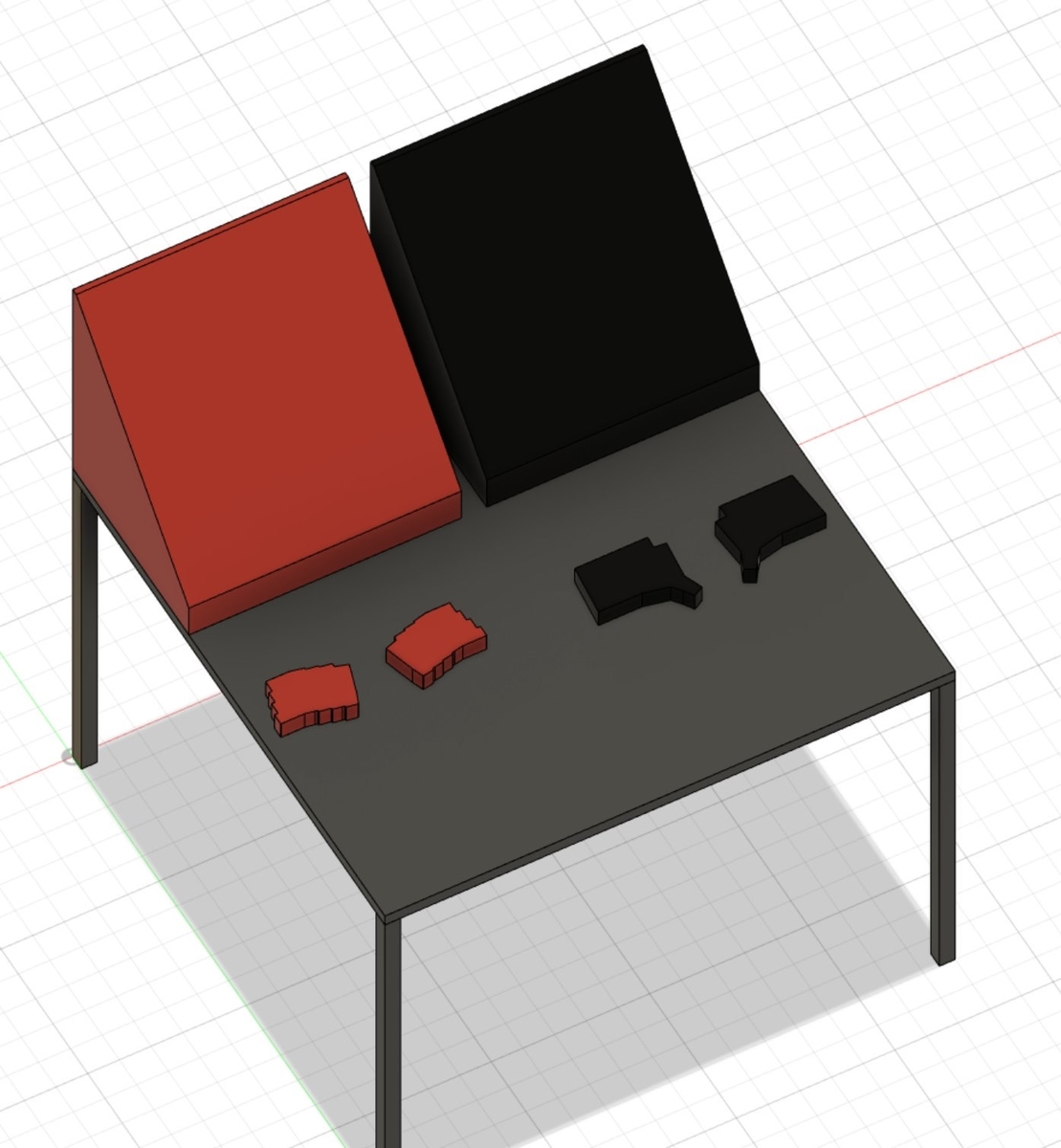
チュートリアルは3D用語がわかる方にはこちらの公式の動画が助かると思います。若干難解ですが余計な話がなくて濃いです。
天キーのテーブルクロス
天キーの販売用の机に敷くテーブルクロスは近くのユザワヤで購入しました。 畳んだ状態で家に持ち帰るので折り目が入ってます。 天キーではその布の上にキーボードを置いて試打していただく予定なので、折り目はない方が自然に試打できて印象も変わると思いました。そこで布をアイロンがけをしたのですが、また畳んで会場まで持っていってしまっては折り目が付いてしまいます。考えた結果、近所のホームセンターで丸い棒を買ってきてクルクルと巻いて持っていきました。 会場で開いてみても特にシワもなく良い状態を保てたと思います。


今後に向けて
キーボードを作ったら uzu42 のためのミドルプレートやケースやパームレストなども作りたくなったので3Dプリンタを購入しました。色々と悩んだ結果 Original prusa i3 MK3S キット にしました。デフォルトでもそこそこ高い品質でプリントできるらしいことと、どの道そのうちメンテナンスや改造するなら初めから組み立てながら可能な範囲で3Dプリンタの構造を理解していけたらと思ったことが選択の理由です。 メンテナンスや改造についての情報は本家フォーラムにいっぱい転がってるようなのでこれから楽しみです。年末に組み立て、来年からは設計に着手していきたいと思います。
また uzu42 に小指キーを増やしたバージョンが欲しいと数人から伺ったので、来年はそちらも進められたらと思います。
宣伝
uzu42 は遊舎工房さんで委託販売させていただいています。
店頭でゆっくり試打した上でご購入いただけます。
この記事は uzu42 で書きました。
*1:2019年12月現在は月額550円



